時間:2017-07-04 來源:互聯網 瀏覽量:
今天給大家帶來WinXP解除軟盤寫保護的方法,WinXP怎樣才能解除軟盤寫保護,讓您輕鬆解決問題。
U盤是一個USB接口的,無需物理驅動器的微型高容量移動存儲產品,可以通過USB接口與電腦連接,U盤寫保護相當於隻讀也就是說修改內容但不能保存,是專門為U盤防病毒而設計的。那WinXP如何解除U盤寫保護呢?現在小編就和大家一起去看看WinXP解除軟盤寫保護的方法。
步驟如下:
一、軟件檢查
1、Usbmon4.0軟件,能進程分析,USBCleaner的實時監控程序。USBCleanerU盤病毒專殺的一款免費軟件,是一款針對於U盤的病毒監控與查殺工具。網絡很多地方能下載。具體操作也很簡單。點此查看“usbmon.exe”解決方案。
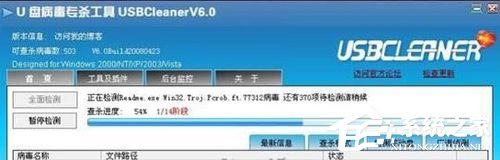
2、其他功能相同的軟件,比如HP優盤格式化工具,HPUSBFW,Mformat,對U盤修複工具。
二、格式化
1、取出內部的重要資料,讓U盤內部是空的,這樣做的目的是為了資料安全不丟失。
2、對U盤點擊鼠標反鍵,再點擊格式化。
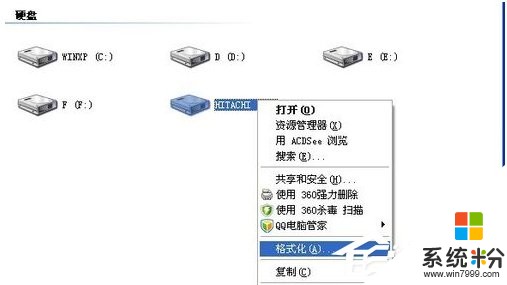
3、出現了提示,不要勾選快速,讓U盤慢慢格式化即可。
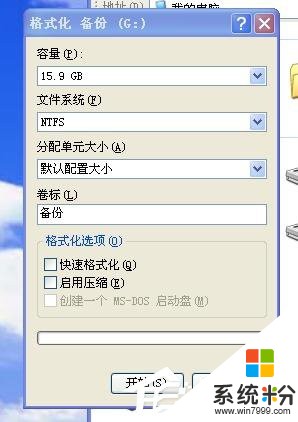
4、選擇好了以後點擊開始,運行,這個等待的時間是根據你的U盤容量大小,還有就是跟自己的數據傳播線質量,USB插口的版本都有關係的。比如8G的U盤,大概幾分鍾即可,你的多少呢,自己參考下。
5、好了以後,試試U是否已經解除寫保護。如果不行,還有下麵的法子。別急。
三、檢查更新驅動程序
1、這個幾率很小,但是我們也不能放過。
2、在“我的電腦”上點右鍵--》屬性--》硬件--》設備管理器--》通用串行總線控製器,查看該項中的項目是否全部正常,如有不正常的則需更新驅動程序。
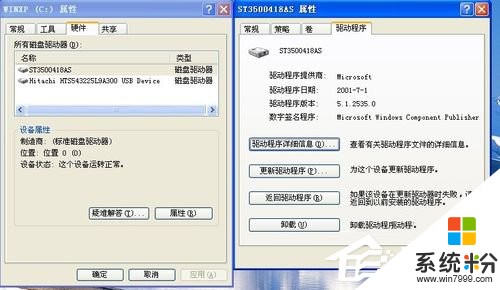
四、注冊表修複
1、如果格式化,更新驅動後,還是無用,則試試換個電腦,看下是否能接觸。
2、打開電腦左下角的 開始--運行,輸入英文regedit,即可!

3、進入 注冊表裏的 HKEY_LOCAL_MACHINESYSTEMControlSet002Control
與HKEY_LOCAL_MACHINESYSTEMControlSet001Control 兩個欄目中是否有StorageDevicePolicies子項,且該子項中是否有WriteProtect值,如果有則將其值改為0後跳到第5步;如沒有則進行下一步。
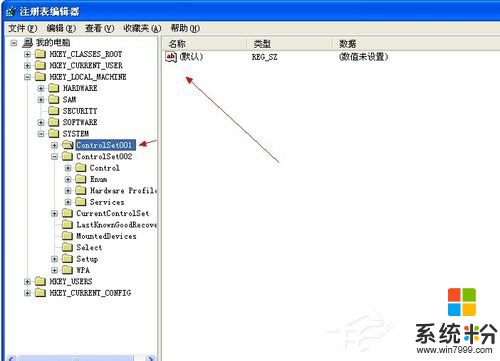

4、如果上麵的2個都OK了,就繼續看這個地方。還是注冊表裏,查看HKEY_LOCAL_MACHINESYSTEMCurrentControlSetControlStorageDevicePolicies
如無StorageDevicePolicies該項,在Control上點鼠標的右鍵,再新建一個新的項,把新建項重命名為StorageDevicePolicies),最後直接在在右邊白色空白的地方新建立Dword值,名字修改為為WriteProtect,數值設置為0,完畢。
5、再點擊關閉計算機,重新啟動。試試U盤OK沒。如果沒有,繼續下一步。
五、更改格式
因為以前的電腦硬盤,係統限製,所以很多硬盤格式都是FAT32格式的,現在讓我們把它轉化成NTFS格式。
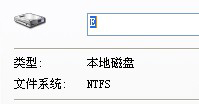
插入你的U盤後,發現你的U盤在最後1個,對吧。
假如你的U盤在電腦裏是H:盤為例
1、win+r 輸入cmd.exe,亦可以附件中命令提示符;
2、運用convert命令,但是這個convert命令不能對當前磁盤轉換所以在H:以外的任何盤符下操作,這裏以d:盤目錄為例;
3、輸入如下命令convert H: /fs:ntfs /nosecurity /x。

4、這個法子隻能作為應急之用。重啟後再次出現問題,繼續操作選擇U盤,點擊鼠標右鍵,點擊屬性,看到硬件這個塊。選擇屬性,再點擊策略。選擇好自己的U盤公司,每個出廠的公司符號,型號,字母都不一樣的。將策略改為下麵那個,打勾。所示。問題解決。因為本人是按照如上兩個步驟進行的更改,各位網友可以不用轉化格式進行後麵的更改策略的方法試一下是否可行。

WinXP解除軟盤寫保護的方法就給你們詳細介紹到這裏了;如不需要U盤寫保護的可以解除,不知道這麼解除的上述也有方法,可以按照上述的方法去操作就可以了!
以上就是WinXP解除軟盤寫保護的方法,WinXP怎樣才能解除軟盤寫保護教程,希望本文中能幫您解決問題。